Att tillämpa olika villkor över datafält är mycket användbart när du behöver utvärdera datafältvärden baserat på andra fält. Expression Builder i Access 2010 ger dig just det fullständigtstöd för tillämpning av funktioner och formler. Det kan användas var som helst i Access 2010 med alla databaselement som; Blanketter, rapporter, frågor och tabeller. I det här inlägget kommer vi att använda uttrycksbyggare i fråga för att utvärdera nya datafältvärden.
Till att börja med startar du Access 2010 och skapar en tabell, navigerar till fliken Skapa och klickar på Tabell. Som exempel skapar vi en tabell med fält, ID, anställdas namn, tjänsteår och lön.

När du har tilldelat datafält i designvy stänger du det och ger det ett lämpligt namn. Öppna tabellen i databladvisningen och börja fylla i fältvärden.
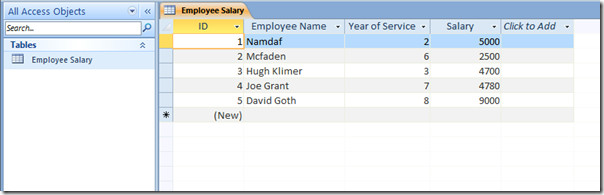
Vi avser att utvärdera ny lön baserat påvillkor att om den anställde levererat sina tjänster i mer än fyra år, kommer han att få en löneskala. För att tillämpa detta villkor skapar vi en fråga. Gå över till fliken Skapa och klicka på Frågeställning.
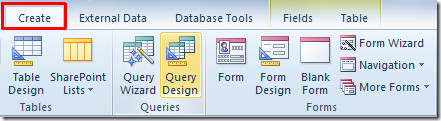
En ruta kommer att dyka upp med tabellnamn, välja nyligen skapad tabell och klicka på Lägg till.
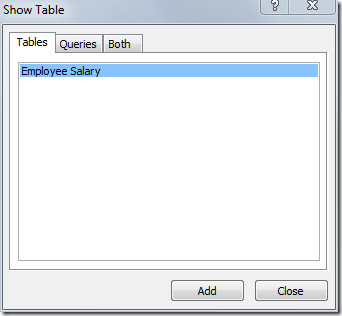
Dubbelklicka på de fält som du vill infoga i frågan i den infogade tabellrutan.
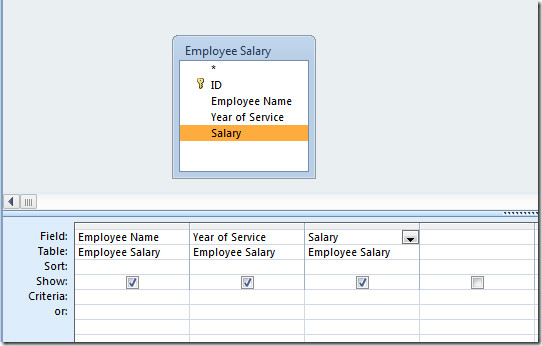
Placera nu infogningsmarkören intill det sista fältet och klicka på Builder från gruppen Query Setup.
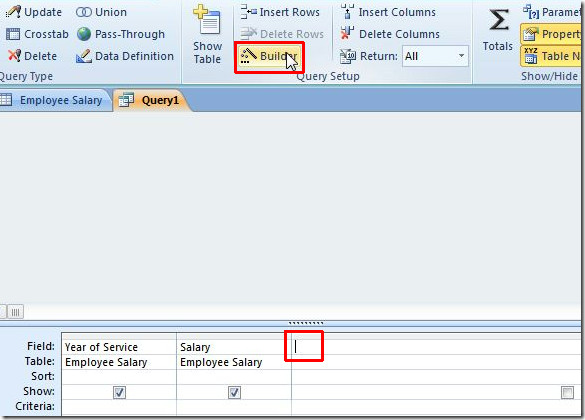
Det kommer att öppna Expression Builder-dialogen, här kommer vi att skriva ett uttryck som kommer att utvärdera den nya lönen enligt angivet villkor.
Vi har helt enkelt använt iff villkorat uttalande som;
Ny lön: IIf ([Tjänsteår]> 4, [Lön] * 2,5, [Lön] * 1)
Det kommer att skapa ett nytt tabellfält, nämligen Ny lön där du får ny lön för anställda. När du har skrivit villkor klickar du på OK för att fortsätta.
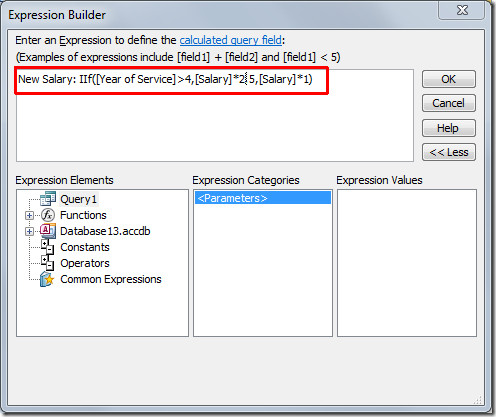
Expression läggs framgångsrikt intill det sista tabellfältet. Klicka nu på Kör under Resultatgruppen.
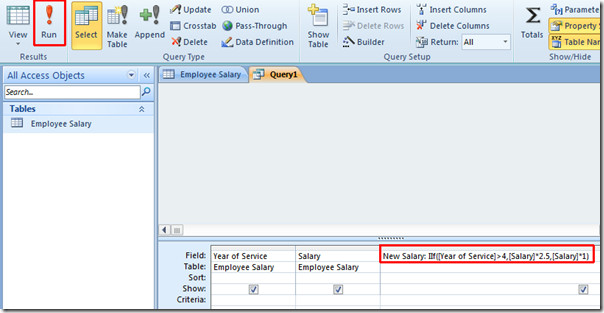
Vid frågautförande ser du ett nytt tabellfält, nämligen New Salary, som innehåller nya löner för anställda som anges i Expression Builder.
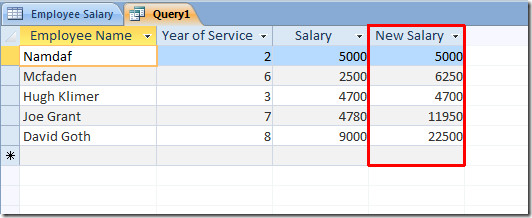
Stäng nu frågan och ge den ett lämpligt namn.
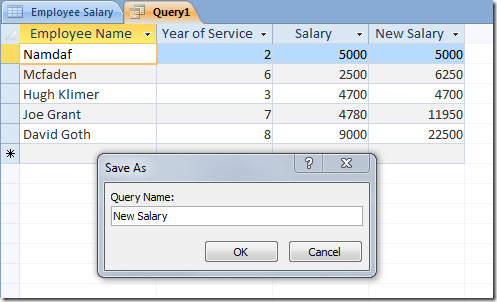
Du kan också kolla in våra tidigare granskade guider om hur du skapar tabeller i Access 2010 med bara SQL-kommandon och hur du krypterar databas med lösenord i Access 2010













kommentarer